TẠO PHÂN CHƯƠNG – HEADER & FOOTER CHẴN LẺ - HEADER & FOOTER THEO CHƯƠNG
- Thứ ba - 24/10/2017 21:45
- In ra
- Đóng cửa sổ này
Bài 7: Bài học hôm nay sẽ cho chúng ta biết cách tạo phân chương, tạo phân chương theo tiêu đề và tạo phân chương theo phần được chọn.
I. Tạo phân chương.
Ví dụ như sau: Chúng ta có tài liệu nhiều chương, mỗi chương có định dạng khung và trang khác nhau.

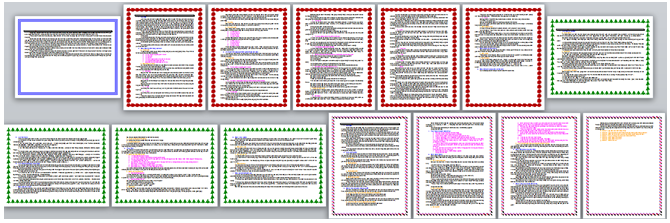
- Đầu tiên ngắt toàn bộ các chương ra trang khác bằng cách đặt con trỏ tại ví trí muốn phân chương.
- Vào Page layout / Break / Next Page

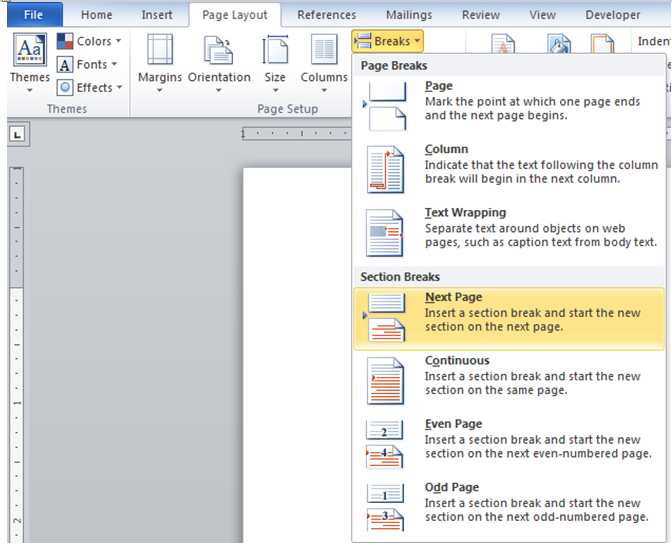
- Khối chọn Toàn bộ chương đầu tiên: Trang đầu tiên là trang ngang và khung viền 3 gạch màu xanh.
- Page layout / Page Border / chọn khung theo yêu cầu của đề bài


Chú ý: Mục Apply to chọn This Section/ Ok
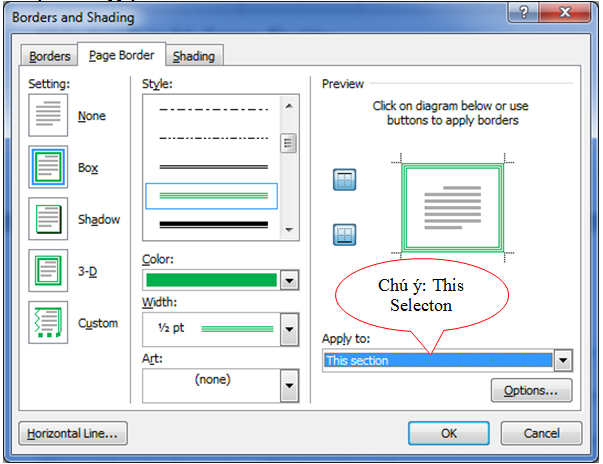
- Setting: Dạng khung
- Style: Kiểu đường viền khung
- Color: Màu viền khung
- Width: Độ rộng đường viền khung
- Art: Khung viền bằng hình
- Apply to:
- Whole document: Toàn bộ trang word
- This selection: Phần khối văn bản
- This selection – First page only: Trang đầu tiên
- This selection – All except first page: Tất cả trừ trang đầu tiên
* Tạo trang ngang
- Page layout/ Page Setup/ Landscape


- Mục Apply to chọn Selected sections
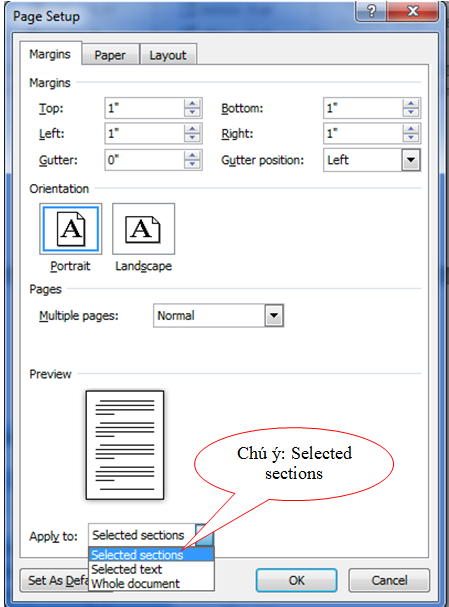
- Như vậy chúng ta đã tạo khung viền và trang ngang cho chương thứ nhất, tương tự cho những chương còn lại.
/uploads/news/2017_10/taophanchuong-x.rar
II. Header & Footer chẵn lẻ (Lẻ bên phải, chẵn bên trái)
- Vào Insert / Header hoặc Footer.


- Đánh số trang lẻ: Đặt con trỏ tại trang lẻ. (Trang 1)
- Design / Page Number.

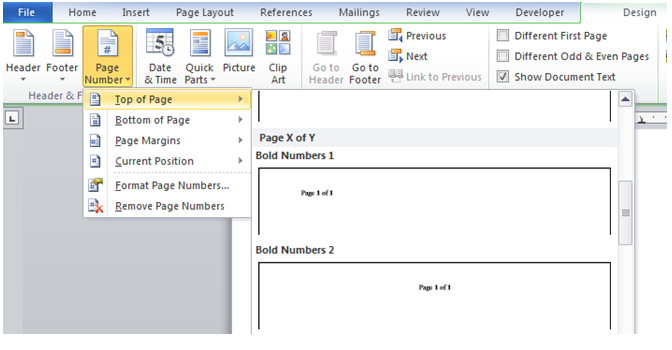
- Chọn Page 1 of 1. Sửa Page thành Trang và of thành "\". VD: Trang 1/20.
- Vào Design click chọn Different odds & even pages. (Khác nhau giữa trang chẵn và trang lẻ)


- Sau đó làm tương tự như tạo trang lẻ.
- Vào Design / Page Number. Chọn Page 1 of 1. Sửa Page thành Trang và of thành "\". VD: Trang 2/20.
/uploads/news/2017_10/h-footer-chan-le-x.rar
III. Header & Footer theo chương
- Mỗi chương có tiêu đề và số trang khác nhau

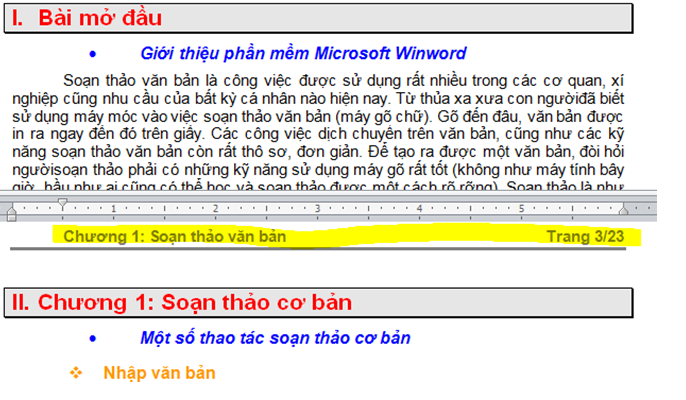
- Đầu tiên ngắt toàn bộ các chương ra trang khác (Theo màu đỏ)
- Thẻ Insert / Page number / Top of page / Bold number 1

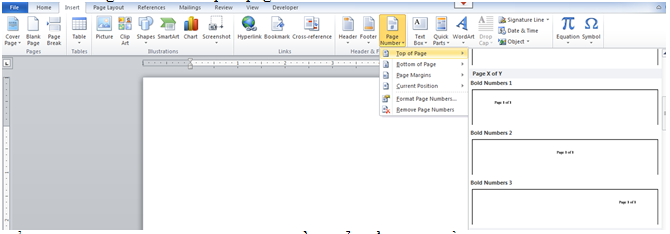
- Để trỏ trước chữ Page 1 of 22, đánh tên BÀI MỞ ĐẦU, tab 2 lần chỉnh Page 1 of 22 thành Trang 1/22
- Đặt con trỏ tại chương tiếp theo, Tắt Link to Previous đi, rồi nhập tiêu đề cho chương tiếp theo.
 Tương tự cho các chương còn lại.
Tương tự cho các chương còn lại.Bài tập:
/uploads/news/2017_10/h-footer-theo-section-x.rar